БИТ.ФИНАНС
Настройка доступности элементов форм
Информация, приведенная в статье, актуальна начиная с релиза 3.1.52 и 3.2.33. На более ранних релизах могут быть различия.
Назначение
Механизм предназначен для установки ограничений доступности, видимости, обязательности заполнения для элементов формы настраиваемых объектов.
Настройки хранятся в регистре сведений «Настройки доступности элементов форм» (бит_НастройкиДоступностиЭлементов).
Настройки хранятся в регистре сведений «Настройки доступности элементов форм» (бит_НастройкиДоступностиЭлементов).
Форма списка регистра

В левой части списка (1) отображается перечень объектов, для которых подключена настройка доступности. Для добавления новых объектов, не включенных в состав коробочного решения см. техническую документацию «Подключение механизма настройки доступности элементов».
В правой части списка (2) перечисляются текущие настройки доступности для выделенного в (1) объекта системы. Для создания новой настройки необходимо выделить нужный объект системы и нажать кнопку командной панели «Создать».
В правой части списка (2) перечисляются текущие настройки доступности для выделенного в (1) объекта системы. Для создания новой настройки необходимо выделить нужный объект системы и нажать кнопку командной панели «Создать».
Настройка доступности элемента
Поле «Объект системы» (1) определяет для какого объекта выполняется настройка. По умолчанию заполняется активным объектом из формы списка настройки регистра.
Поле «Элемент» (2) определяет для какого элемента формы будет выполняться настройка доступности. Рекомендуется для настройки использовать кнопку выбора (…) элемента. При этом будет выполнен анализ состава и свойств элементов формы настраиваемого объекта:
Поле «Элемент» (2) определяет для какого элемента формы будет выполняться настройка доступности. Рекомендуется для настройки использовать кнопку выбора (…) элемента. При этом будет выполнен анализ состава и свойств элементов формы настраиваемого объекта:

Для выбора доступны поля элементов управления, табличные части, команды, элементы декорации, а так же вся форма.
Поле «Вид элемента» (3) определяет вид элемента формы, для которого выполняется настройка. Заполняется автоматически при выборе Элемента (2) из формы подбора.
Поле «Имя реквизита» (4) имя реквизита объекта, значение которого связано с элементом управления. Заполняется автоматически при выборе Элемента (2) из формы подбора.
Поле «Пользователь» (5) определят для кого будет действовать данная настройка. Можно указывать конкретного пользователя или группу.
Поле «Произвольное условие» (6) определяет пользовательское условие, при выполнении которого будет действовать данная настройка. Следует иметь в виду, что настройки доступности элементов управления в общем случае применяются при открытии формы, при проверке заполнения и после записи объекта. – Таким образом пользовательские условия на значения реквизитов объекта не будут автоматически пересчитываться при изменении соответствующих реквизитов объекта.
Пример: ввели настройку ограничения доступности команды «Добавить вложение» в качестве пользовательского условия введена проверка заполнения поля «Комментарий». Таким образом если при открытии формы поле комментарий не заполнено, команда добавить вложение не доступна. Если просто заполнить комментарий, команда не станет доступной до тех пор, пока не записать объект.
Поле «Статус» (7) определяет статус объекта, для которого будет действовать данная настройка.
Переключатель «Настройка ограничения» (8) - (11) определяет какой вид ограничения будет применяться для указанного элемента:
Снятие блокировки состоянием (12). В механизме установки статусов документа – если статус документа не «Черновик», то все элементы управляется становятся не доступными для редактирования. Установка данного признака отключает блокировку элемента статусом.
При этом не отменяются прочие программные ограничения. Пример: команда «Списать лимиты» доступна только для документа с признаком «Сверх бюджета». Установка данной настройки (12) для элемента «Списать лимиты» сделает его доступным для документа в статусе «Утвержден», но если признак «Сверх бюджета» снят, то элемент «Списать лимиты» останется недоступным вне зависимости от настройки.
Если в качестве элемента управления выбрана «Вся форма», то установка данного признака позволит изменять документ в статусе «Закрыт».
Поле «Вид элемента» (3) определяет вид элемента формы, для которого выполняется настройка. Заполняется автоматически при выборе Элемента (2) из формы подбора.
Поле «Имя реквизита» (4) имя реквизита объекта, значение которого связано с элементом управления. Заполняется автоматически при выборе Элемента (2) из формы подбора.
Поле «Пользователь» (5) определят для кого будет действовать данная настройка. Можно указывать конкретного пользователя или группу.
Поле «Произвольное условие» (6) определяет пользовательское условие, при выполнении которого будет действовать данная настройка. Следует иметь в виду, что настройки доступности элементов управления в общем случае применяются при открытии формы, при проверке заполнения и после записи объекта. – Таким образом пользовательские условия на значения реквизитов объекта не будут автоматически пересчитываться при изменении соответствующих реквизитов объекта.
Пример: ввели настройку ограничения доступности команды «Добавить вложение» в качестве пользовательского условия введена проверка заполнения поля «Комментарий». Таким образом если при открытии формы поле комментарий не заполнено, команда добавить вложение не доступна. Если просто заполнить комментарий, команда не станет доступной до тех пор, пока не записать объект.
Поле «Статус» (7) определяет статус объекта, для которого будет действовать данная настройка.
Переключатель «Настройка ограничения» (8) - (11) определяет какой вид ограничения будет применяться для указанного элемента:
- Не используется (8). Ограничение доступности не используется.
- Скрыть видимость (9). Элемент не отображается на форме. Данное ограничение не доступно, если в качестве элемента выбрана «Вся форма».
- Только просмотр (10). Элемент становится не доступным для редактирования. Данное ограничение не доступно, если в качестве элемента выбрана «Группа формы» или «Декорация формы». Если в качестве элемента выбрана «Вся форма», то вся форма открывается только на просмотр.
- Обязательное (11). Реквизит формы обязателен для заполнения. Ограничение доступно если элемент формы связан с реквизитом объекта (4).
Снятие блокировки состоянием (12). В механизме установки статусов документа – если статус документа не «Черновик», то все элементы управляется становятся не доступными для редактирования. Установка данного признака отключает блокировку элемента статусом.
При этом не отменяются прочие программные ограничения. Пример: команда «Списать лимиты» доступна только для документа с признаком «Сверх бюджета». Установка данной настройки (12) для элемента «Списать лимиты» сделает его доступным для документа в статусе «Утвержден», но если признак «Сверх бюджета» снят, то элемент «Списать лимиты» останется недоступным вне зависимости от настройки.
Если в качестве элемента управления выбрана «Вся форма», то установка данного признака позволит изменять документ в статусе «Закрыт».
Пример использования
Рассмотрим использование механизма настройки доступности элементов форм на примере конфигурации «1C:ERP + БИТ.ФИНАНС»:
1. Необходимо, чтобы в Заявке на расходование ДС реквизит Проект был обязательным для заполнения;
2. Реквизит Дата платежа должен быть доступен для редактирования после проведения документа, в том числе в статусах «На согласовании» и «Утвержден».
Для выполнения настройки переходим в раздел «Настройки (БИТ)» - «Настройки доступности элементов форм». В открывшейся форме нужно установить курсор на документе «Платежная позиция» (это особенность конфигурации «1C:ERP + БИТ.ФИНАНС»: если Заявка на расходование ДС введена не списком, то настройку нужно выполнять для документа «Платежная позиция», а не «Заявка на расходование ДС») и нажать кнопку «Создать».
1. Необходимо, чтобы в Заявке на расходование ДС реквизит Проект был обязательным для заполнения;
2. Реквизит Дата платежа должен быть доступен для редактирования после проведения документа, в том числе в статусах «На согласовании» и «Утвержден».
Для выполнения настройки переходим в раздел «Настройки (БИТ)» - «Настройки доступности элементов форм». В открывшейся форме нужно установить курсор на документе «Платежная позиция» (это особенность конфигурации «1C:ERP + БИТ.ФИНАНС»: если Заявка на расходование ДС введена не списком, то настройку нужно выполнять для документа «Платежная позиция», а не «Заявка на расходование ДС») и нажать кнопку «Создать».

1. Настроим обязательность заполнения реквизита «Проект».
В поле Элемент двойным щелчком мыши выберем поле Проект:

Часть полей при этом заполнится автоматически. Нужно будет указать Пользователя или Группу пользователей, для которых настраивается обязательность заполнения реквизита Проект, а также выбрать в настройке ограничения вариант «Обязательное»:

После этого нажимаем «Записать и закрыть». Настройка для реквизита «Проект» выполнена.
2. Настроим возможность редактирования реквизита «Дата платежа» после проведения документа, в том числе в статусах «На согласовании» и «Утвержден». Снова нажимаем кнопку «Создать» в регистре «Настройки доступности элементов форм», и в поле «Элемент» выбираем реквизит «Дата платежа»:
2. Настроим возможность редактирования реквизита «Дата платежа» после проведения документа, в том числе в статусах «На согласовании» и «Утвержден». Снова нажимаем кнопку «Создать» в регистре «Настройки доступности элементов форм», и в поле «Элемент» выбираем реквизит «Дата платежа»:
Далее указываем Пользователя или Группу пользователей, в нижней части формы устанавливаем флаг «Не блокировать состоянием документа».

После этого нажимаем «Записать и закрыть». Настройка для реквизита «Дата платежа» выполнена.
Перейдем в список документов «Заявка на расходование ДС» и создадим новую Заявку. Реквизит «Проект» помечен как обязательный для заполнения.
Перейдем в список документов «Заявка на расходование ДС» и создадим новую Заявку. Реквизит «Проект» помечен как обязательный для заполнения.

При попытке проведения Заявки с незаполненным Проектом система выдаст ошибку, и документ проведен не будет.

После заполнения Проекта проводим документ, он переходит в статус «На согласовании». При этом все реквизиты блокируются от изменений, кроме реквизита «Дата платежа». Этот реквизит можно будет изменять в процессе согласования и после утверждения документа.

И это все мы сделали для вас!
Подписывайтесь на нашу рассылку и узнавайте об изменениях в релизах первыми